Kuna rakenduste ja teenuste arv, mida me igapäevaselt kasutame, kasvab pidevalt, on meeles pidada astronoomiline arv paroole. Samal ajal kui meie väga soovitada paroolihaldurit kasutades on midagi öelda selle kohta, et kõik paroolid on salvestatud teie valitud brauserisse. Aga mis siis, kui soovite lülituda uuele brauserile või lõpuks hakata kasutama paroolihaldurit? Noh, selleks, et kõik paroolid teie käsutuses oleksid, peate esmalt eksportima Safari paroolid.
Seotud lugemine
- macOS: kuidas leida oma salvestatud paroole
- Kuidas vaadata salvestatud paroole iPhone'is ja iPadis Chrome'is
- Kuidas lisada iCloudi võtmehoidja paroolidele märkmeid
- Mis on Safari takistab saidiülese jälgimise?
- Kuidas saan Safari iPhone'is, iPadis või Macis kiiremaks muuta?
Kuidas eksportida Safari paroole
Võite märgata, et alltoodud sammud ei maini Safari paroolide eksportimist iPhone'is või iPadis. Vaatamata võimalusele luua uusi kirjeid, seadistada kahefaktoriline autentimine ja isegi lisada märkmeid paroolikirjete puhul pole Apple veel võimaldanud teil neist Safari paroole eksportida seadmeid. Selle asemel peate Safari paroolide Macist eksportimiseks järgima alltoodud samme. Vastasel juhul peate minema seadete jaotisse Paroolid ja kopeerima kõik kirjed käsitsi paroolihaldurisse või brauserisse, mida praegu kasutate.
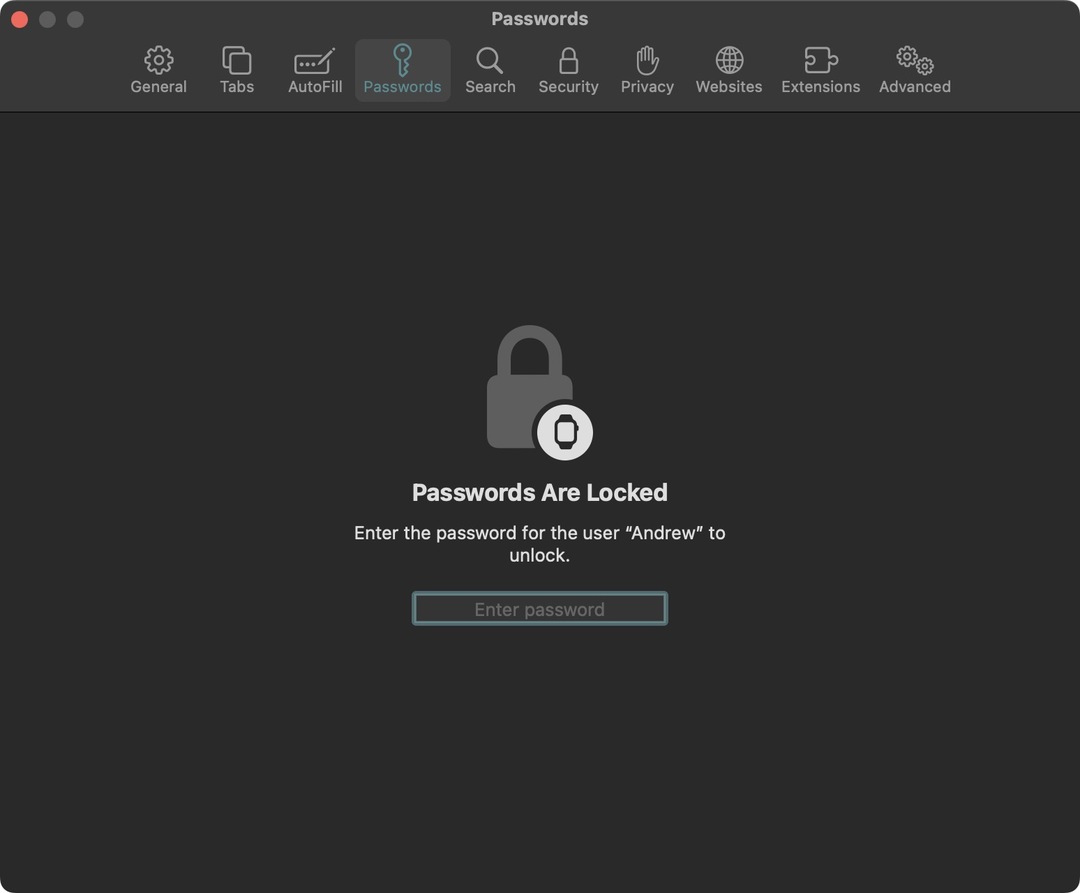
- Ava Safari rakendus Macis.
- Klõpsake menüüribal Safari.
- Ilmuvas rippmenüüs tõstke esile ja valige Seaded…
- Klõpsake Safari sätete aknas Paroolid ülemisel tööriistaribal.
- Juurdepääsu avamiseks sisestage oma Maci parool.
- Klõpsake nuppu kolm horisontaalset punkti ringi sees paroolide loendi lõpus.
- Tõstke esile ja valige Ekspordi kõik paroolid…
- Klõpsake nuppu Ekspordi paroolid… kinnitamiseks nuppu.
- Nimetage .csv-fail.
- Muutke asukohta, kuhu soovite Safari paroolid eksportida.
- Klõpsake nuppu Salvesta nuppu.
- Sisestage autentimiseks oma Maci parool.
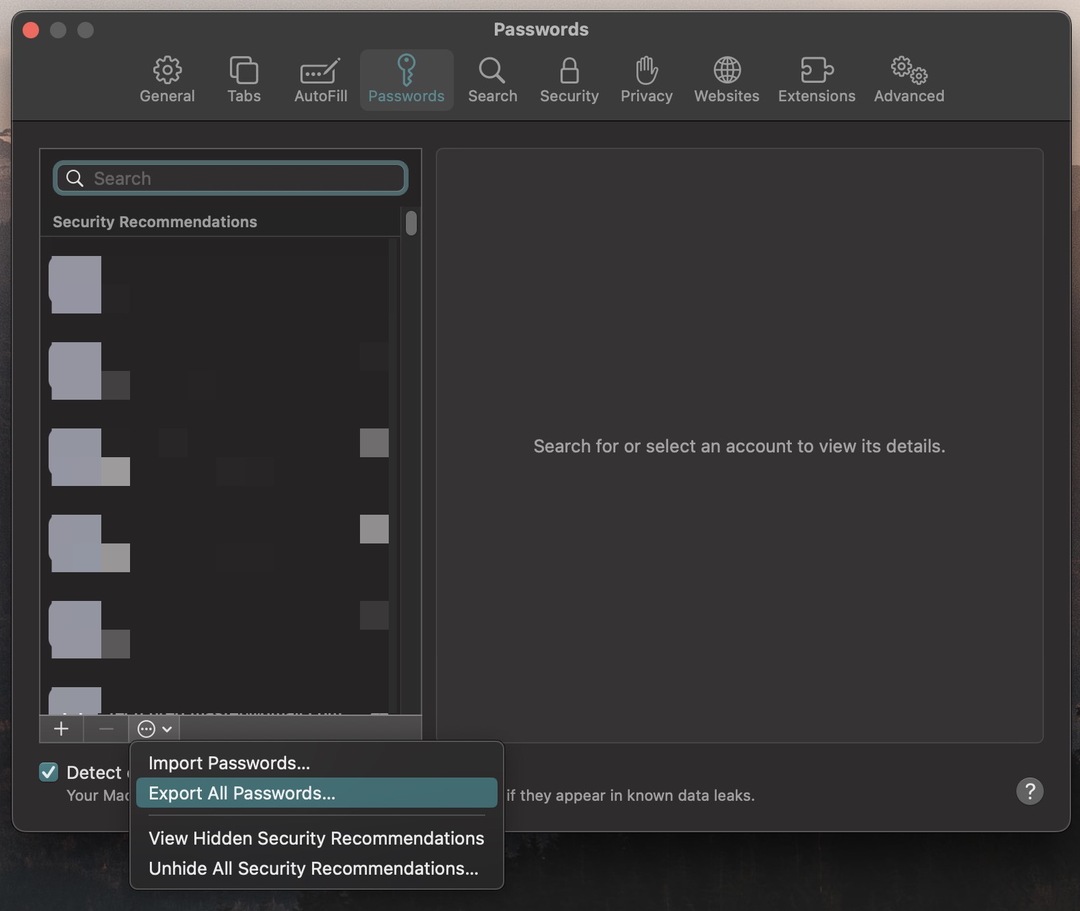
Pärast autentimist on .csv-fail saadaval ja juurdepääsetav mis tahes kaustast või asukohast, mille te ülaltoodud sammudes märkisite. Siiski on oluline meeles pidada, et kui kavatsete selle faili alles hoida, lukustage see turvalises kohas kausta või teisaldage see turvalisse asukohta, kuhu ei pääse lihtsalt keegi teine teie kasutajat juurde arvuti. Fail ise ei ole krüptitud, mis tähendab, et kõiki teie konto sisselogimisi ja paroole saab vaadata lihtsalt faili avamisel Numbersi või Microsoft Exceli abil.
Kuidas importida Safari paroole
Loomulikult on suurim põhjus, miks võiksite Safari paroole eksportida, importida need kolmanda osapoole paroolihaldurisse või isegi mõnda teise brauserisse. Alloleva näite puhul impordin Safari paroolide faili 1Passwordi, mis on minu enda valitud paroolihaldur.
- Ava 1 Parool rakendust oma Macis.
- Klõpsake menüüribal Fail.
- Tõstke rippmenüüst esile ja valige Impordi…
- Klõpsake nuppu + Lisa fail nuppu.
- Otsige üles ja valige eelmises jaotises eksporditud csv-fail.
- Klõpsake nuppu Import nuppu 1Password akna paremas alanurgas.
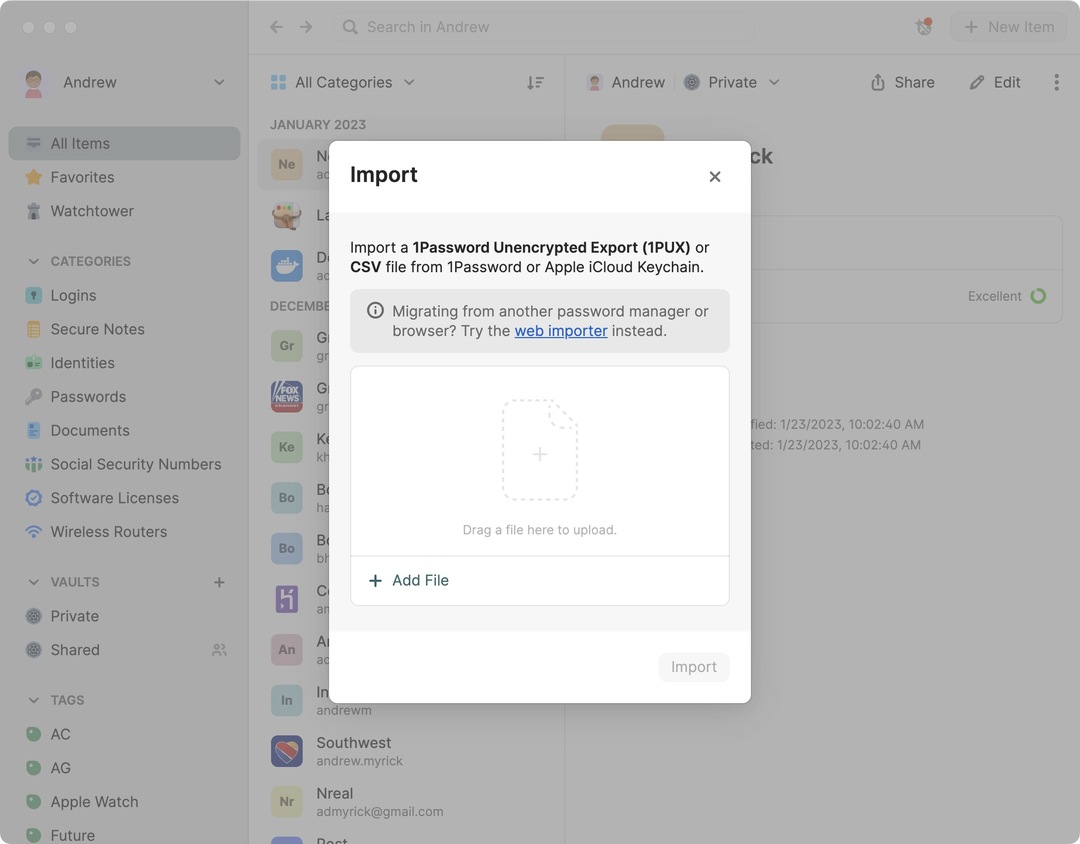
Mõnel juhul soovite võib-olla lülituda Safarist mõnele muule brauserile ja eksporditud csv-fail teeb selle võimalikuks. Enamik brausereid ja paroolihaldureid pakuvad võimalust importida ja eksportida igasugust teavet ning paroolid pole eeskujuks.
Andrew on vabakutseline kirjanik, kes elab USA idarannikul.
Ta on aastate jooksul kirjutanud erinevatele saitidele, sealhulgas iMore, Android Central, Phandroid ja veel mõned. Nüüd veedab ta oma päevad ühes HVAC-ettevõttes töötades ja öösiti vabakutselise kirjanikuna töötades.